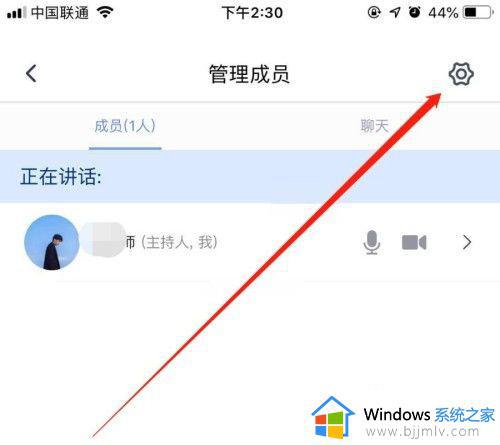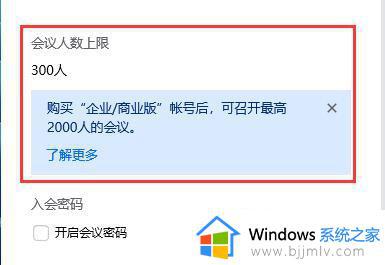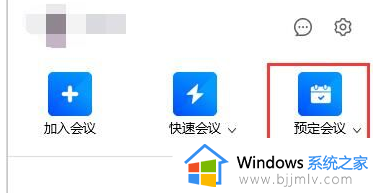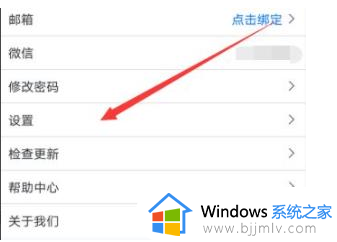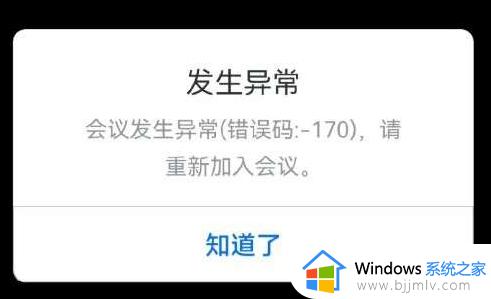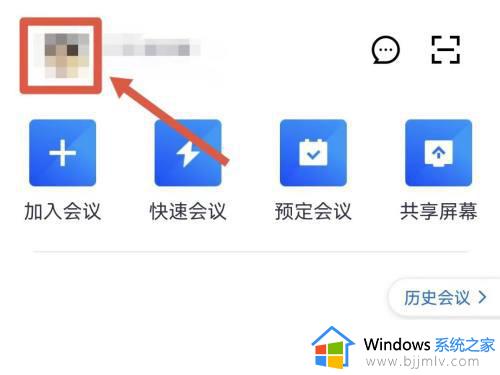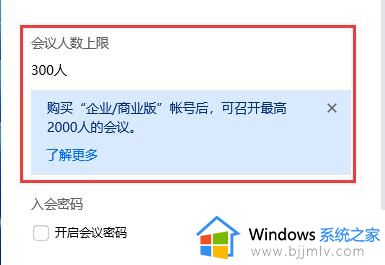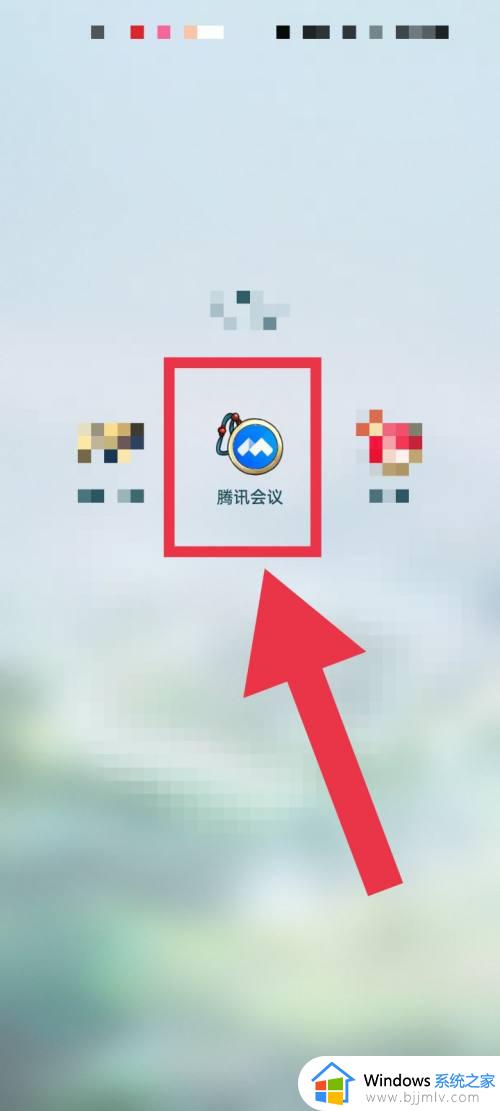腾讯会议进不去怎么解决 腾讯会议进不去怎么回事
腾讯会议是很多企业和学校都会用到的一款工具,主要都会用来进行视频会议来开会或者上网课等,可是近日有用户却碰到了腾讯会议进不去的情况,不知道是怎么回事,为此,本文将给大家介绍一下腾讯会议进不去的详细解决方法给大家参考吧。
相关推荐:
具体如下:
原因一、网络的问题,更换稳定的网络尝试。
解决方法:
1、首先打开腾讯会议,然后点击“头像”。
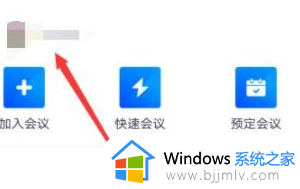
2、然后进入新菜单中的“设置”。
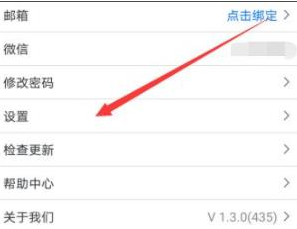
3、之后可以看到“网络检测”选项。
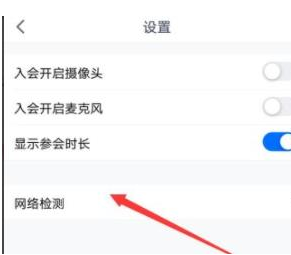
4、此时可以点击“开始检测”。
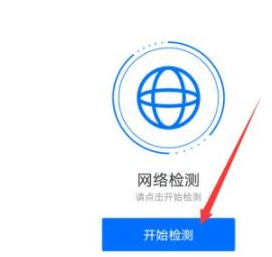
5、然后可以看到网络的状态,可以根据提示解决网络的问题。
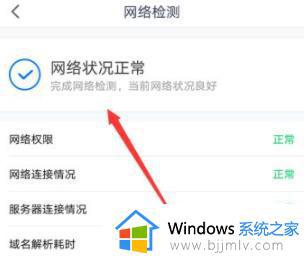
6、宽带问题,用户可以试试换自己的5g网。
7、设备不支持,用户可以在手机上或者电脑上重新下载。
8、手机运行问题,用户可以重启下在登进去看看。
原因二、用户操作不当,有些操作违规了,账号被封,无法正常登录,等待账号解封即可,一般7天自动解封。
原因三、腾讯会议服务器的问题,等待修复即可。
上述给大家讲解的就是腾讯会议进不去怎么解决的详细内容,有遇到相同情况的小伙伴们可以学习上述方法来进行解决吧。